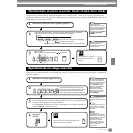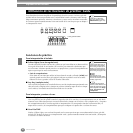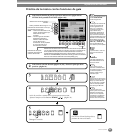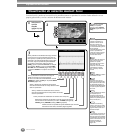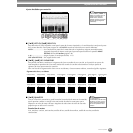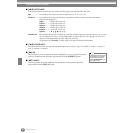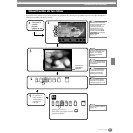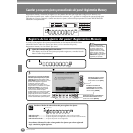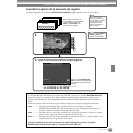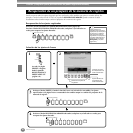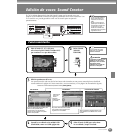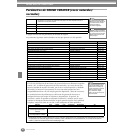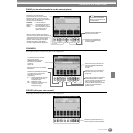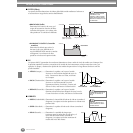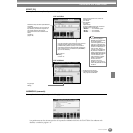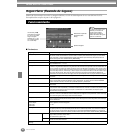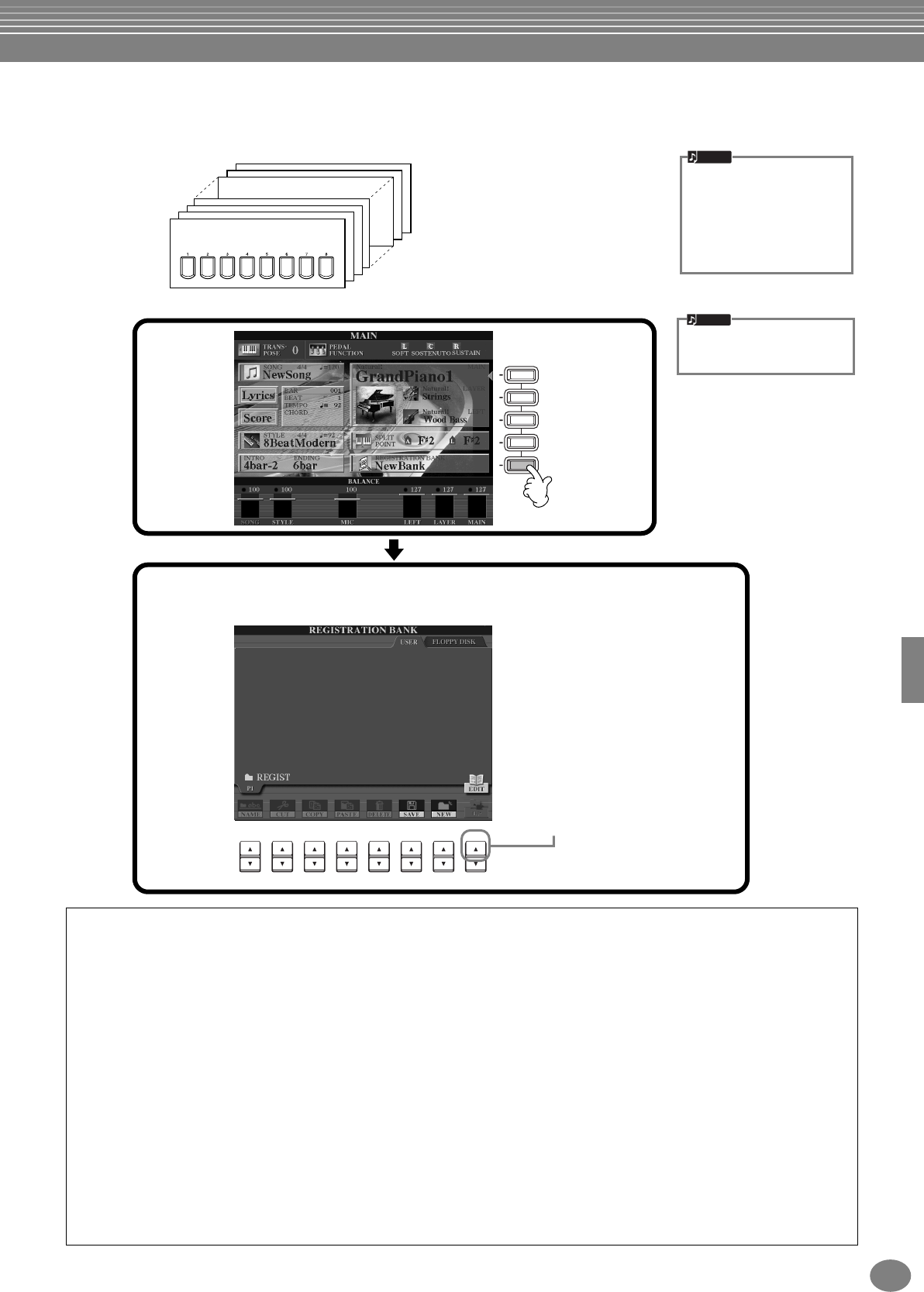
Guardar y recuperar ajustes personalizados del panel: Registration Memory
89
CVP-210/208
Guardar los ajustes de la memoria de registro
Los ajustes registrados en los botones REGISTRATION MEMORY [1]-[8] se guardan como un solo archivo.
Pantalla REGISTRATION EDIT
El contenido del banco de memoria de registro actual (REGIST.) aparece en la pantalla REGISTRATION EDIT
(edición de registro). Los nombres de los ajustes predeterminados de Registration Memory aparecen en la
pantalla y los indicadores de los correspondientes botones REGISTRATION MEMORY están encendidos en
verde.
Desde esta pantalla puede seleccionar, asignar nombre o eliminar los preajustes de Registration Memory.
Select ...............Presione los botones [A] - [J]. La pantalla REGIST. está vinculada a los botones
REGISTRATION MEMORY [1] - [8]. Al seleccionar el ajuste de Registration Memory en la
pantalla, el botón relacionado se enciende (indicador rojo).
Name ...............Esta operación es la misma que se describe en "Asignación de nombres a archivos y carpetas"
(página 45) de "Operaciones básicas: organización de los datos".
Delete ..............Esta operación es la misma que se describe en "Borrado de archivos y carpetas" (página 47) en
"Operaciones básicas: organización de los datos".
Guarde el resultado de la operación de asignación de nombre/eliminación volviendo a la pantalla
REGISTRATION BANK (banco de registro) y presionando el botón [8▼] (UP).
Tenga en cuenta que el
tamaño de los archivos del
banco de registro y el espacio
en memoria que ocupan
depende del número de
funciones configuradas en
cada uno de ellos.
NOTA
BANCO 01
Todos los ajustes registrados en los
botones [1]-[8] se denominan "banco".
Los bancos pueden guardarse en
"USER" o "FLOPPY DISK" como
archivos de banco de registro.
F
J
I
H
G
12345678
Presione los botones [DIRECT
ACCESS] y [EXIT] para
acceder a la pantalla MAIN.
NOTA
2
Guarde los ajustes que ha realizado en los botones Registration
Memory como un solo archivo de banco de registro (página 48).
1
Se abre la pantalla REGISTRATION
EDIT. Para obtener más detalles sobre
esta pantalla, consulte la información
siguiente.